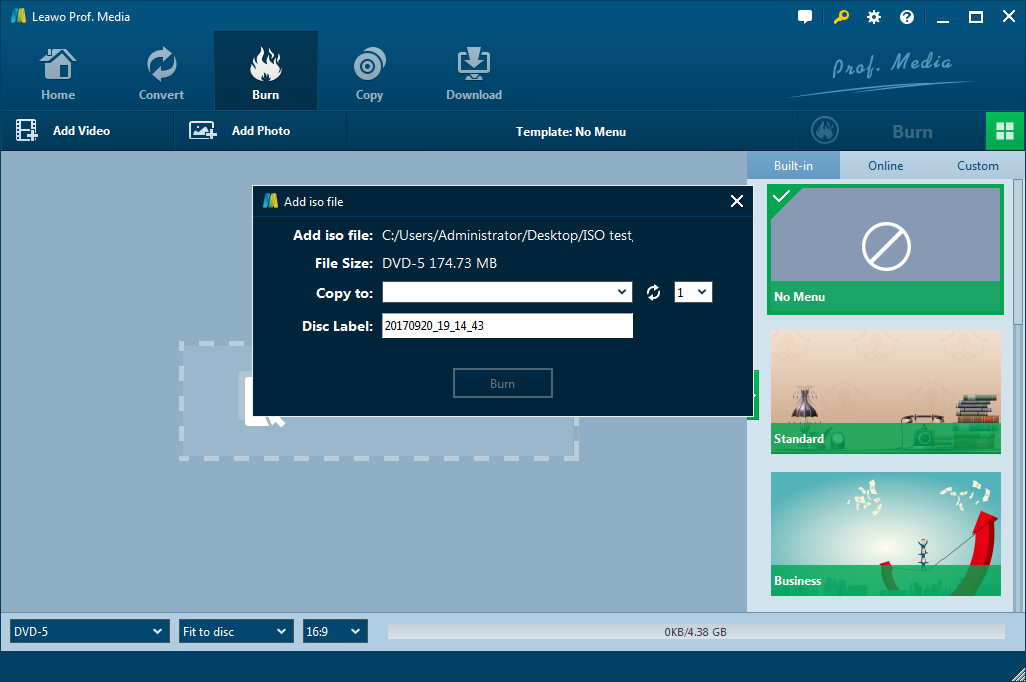o arquivo de imagem ISO é um arquivo de disco digitalizado, pois contém tudo o que deveria estar em um disco óptico. Na maioria dos casos, você pode extrair arquivo ISO de um disco, você pode criar arquivo ISO a partir de arquivos, ou você também pode baixar arquivos de imagem ISO da Internet. O arquivo ISO é conveniente, mas às vezes ainda precisamos de um disco para fazer nossos trabalhos. E se tivermos apenas um arquivo de imagem ISO quando precisarmos de um disco físico? Podemos brun arquivo ISO para DVD disco? Bem, com um programa adequado, é claro que podemos. Então, hoje vou apresentar como gravar arquivo ISO em DVD usando ImgBurn, e outro programa chamado Leawo DVD Creator que também é fácil de usar. Fique comigo e vamos começar.
Parte 1: sobre ImgBurn
Antes de começar, vamos aprender algo sobre o próprio programa ImgBurn primeiro. O freeware ImgBurn, é um programa de criação de disco óptico que permite a gravação de muitos tipos de imagens de CD, DVD e Blu-Ray para mídia gravável. A partir da Versão 2.0.0.0, o ImgBurn também pode gravar arquivos e dados diretamente em CD ou DVD. Ele é escrito em C++ e suporta preenchimento de arquivos de DVD-Vídeo para que a quebra de camada ocorra em um limite de célula adequado.
de acordo com o site oficial do ImgBurn, o programa possui vários ‘modos’, cada um para realizar uma tarefa diferente. O modo ” Ler ” pode ler um disco para um arquivo de imagem. O modo” Construir ” pode criar um arquivo de imagem a partir de arquivos em seu computador ou rede, ou você pode gravar os arquivos diretamente em um disco. O modo de gravação grava um arquivo de imagem em um disco. Verificar modo pode verificar um disco é 100% legível. E, finalmente, o modo de descoberta coloca sua unidade ou mídia à prova. Usado em combinação com DVDInfoPro, você pode verificar a qualidade das queimaduras que sua unidade está produzindo.

o ImgBurn suporta muitos formatos de entrada e saída, portanto, como um programa de gravação de DVD, é bastante excelente e apreciado por muitos usuários.
Parte 2: Como gravar arquivo iso em DVD usando ImgBurn
agora você vê, ImgBurn é muito poderoso para gravar DVDs, então é claro que você também pode gravar um arquivo de imagem ISO em DVD usando ImgBurn. Como gravar um arquivo iso em DVD usando ImgBurn, você se pergunta? Agora vamos ver as etapas detalhadas sobre como gravar arquivo iso em DVD usando ImgBurn.
Etapa 1: Inicie o ImgBurn
baixe a versão mais recente do ImgBurn no site oficial do ImgBurn, Instale o programa e inicie o programa em sua mesa. Depois de iniciar o programa e entrar na interface principal do ImgBurn, você verá vários botões das principais funções do programa. O primeiro é rotulado como “gravar arquivo de imagem em disco”, e é aqui que você deve começar a gravar seu arquivo ISO em seu DVD. Clique neste botão e digite o módulo de função de gravação de arquivo de imagem ISO para DVD.
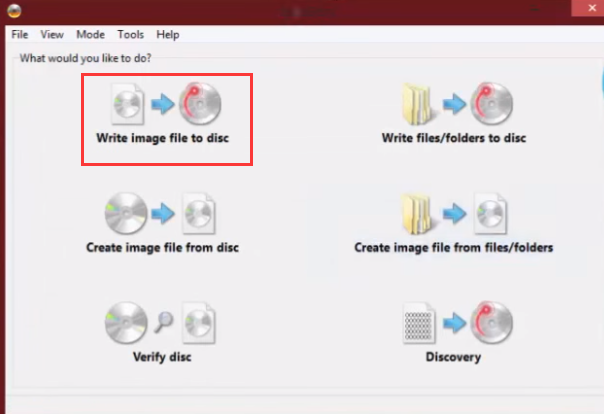
Etapa 2: importe seu arquivo
depois de inserir o módulo “gravar arquivo de imagem em disco”, você deve importar seu arquivo de imagem para o programa. Clique no botão Importar e localize seu arquivo ISO que deseja gravar em um disco de DVD e clique duas vezes para importar o arquivo.
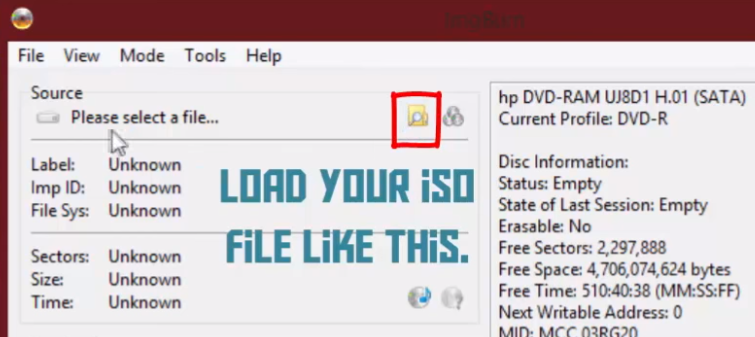
Etapa 3: Comece a gravar
não há muito mais configurações que você precisa fazer depois de importar o arquivo ISO. você só precisa escolher a unidade certa na qual inseriu seu disco em branco e clicar no botão “Gravar arquivo de imagem no disco” abaixo para iniciar o processo de gravação.
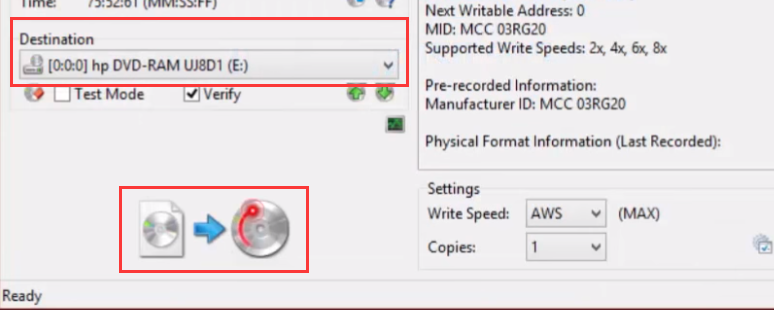
Passo 4: Aguarde a gravação terminar
vai demorar um pouco para o ImgBurn gravar seu arquivo ISO com sucesso no disco. No entanto, você pode monitorar o processo de gravação a partir das barras verdes na interface quando ele está queimando.
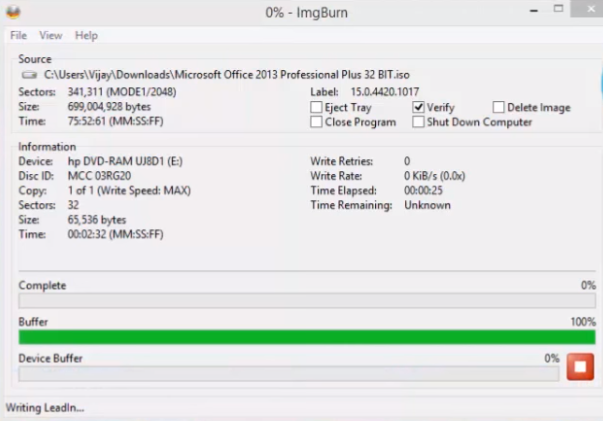
Parte 3: Como gravar arquivo ISO em DVD usando Leawo DVD Creator
embora ImgBurn é poderoso o suficiente e fácil o suficiente para ser usado para gravar e arquivo de imagem ISO para um disco de DVD, há melhores opções. Existem muitos programas no mercado que podem fazer o mesmo trabalho com maior eficiência, e o melhor programa de gravação de DVD que eu mais uso é o Leawo DVD Creator.. O Leawo DVD Creator tem uma interface de usuário melhor e mais recursos de bônus para facilitar o processo de gravação e o resultado final da saída parece melhor. Você pode gravar não apenas arquivos de imagem ISO, mas também todos os tipos de arquivos de vídeo em um disco de DVD com o Leawo DVD Creator. Agora vamos dar uma olhada em como gravar um arquivo de imagem ISO em um disco de DVD com o Leawo DVD Creator.

DVD Creator
Convert Converta vídeos como MP4, AVI, MKV para o formato DVD rapidamente.
Create Criar DVD-5, DVD-9 disco, pasta ou imagem ISO sem perda de qualidade.
operation operação com 1 Clique para criar apresentações de slides de fotos e gravar em DVD.
effects Efeitos facilmente editáveis, suporte de conversão 2D para 3D.
templates Modelos de menu integrados e menu Editar disco com preferências pessoais.
![]()
![]()
Passo 1.Baixe e instale o Leawo DVD Creator
Etapa 2. Lançamento Leawo DVD Creator. Na interface principal, você verá alguns botões, entre na seção” DVD Creator ” clicando no botão correspondente.
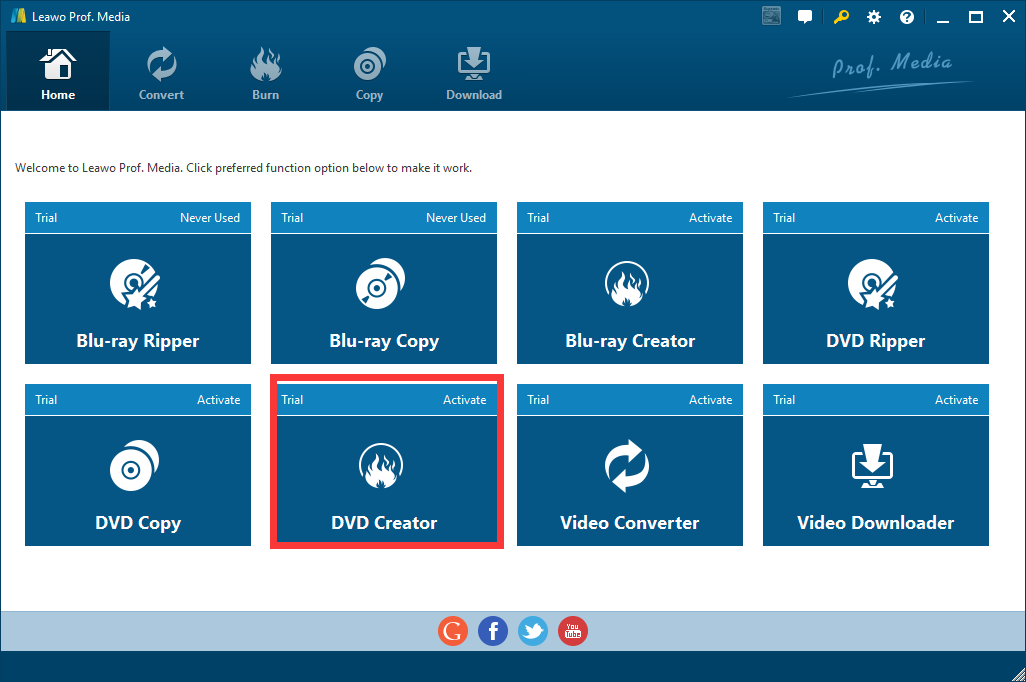
Passo 3. Você tem duas maneiras de adicionar seu arquivo ISO ao porgram. Você pode importar o arquivo theISO clicando no botão “Adicionar Vídeo” e escolher “Adicionar arquivo ISO”, ou você pode arrastar e soltar o arquivo para o programa.
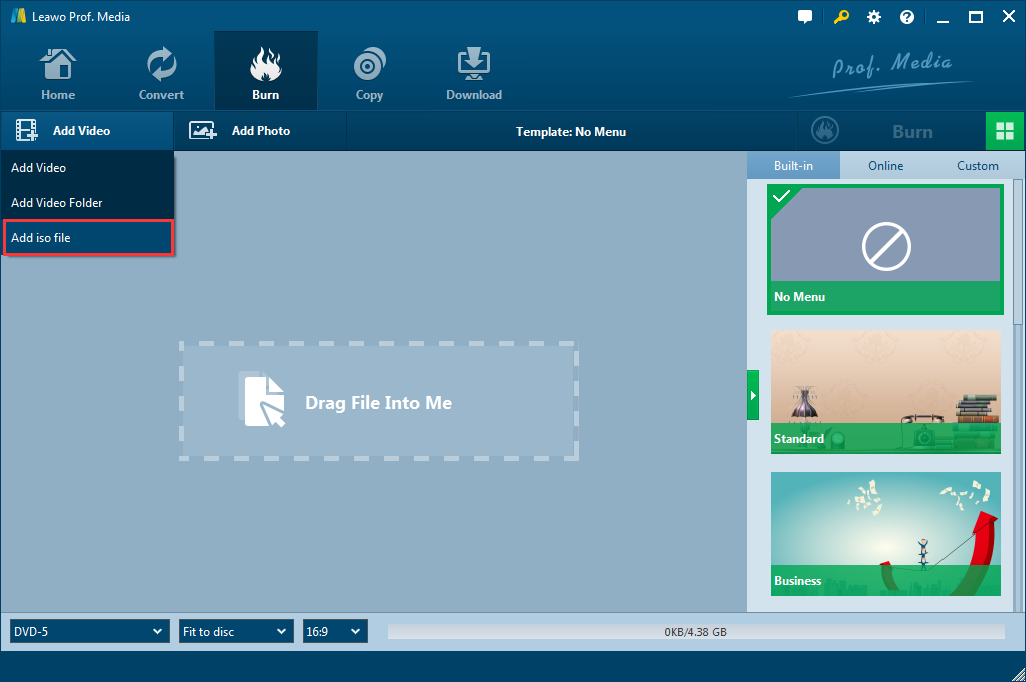
Etapa 4. Depois de escolher o arquivo ISO que deseja gravar, haverá uma janela pop-up para você definir os parâmetros de gravação. Você deve escolher o CD-ROM certo no qual inseriu seu disco em branco e clicar no botão “Gravar”. Você também pode definir o número de cópias que deseja fazer e alterar a empena do disco.